320x100
|
|
문서의 간략 설명 : Windows XP -> Windows Vista 를 원격 지원할때 원격연결이 안되는 증상을
다른방법으로 해결하는 방법을 설명합니다
일단 여러가지 테스트를 해본결과 올리는 글이긴 하지만 약간의 시행착오와 착오등으로
잘못된 부분이 있을 수 있다는 점을 알리고 시작합니다
Windows Vista 에서 Windows XP 컴퓨터를 원격 관리를 할경우에는 여러가지 방법이 있습니다
Windows XP <-> Windows XP 도 마찬가지 입니다
대표적인 원격지원툴인 Radmin 도 설치와 원격 관리, 원격 지원이 가능합니다
그리고 편하게 원격지원이 가능한 네이트온의 원격지원도 가능합니다
===========================================================================================
여기에서 한가지 잘 안되는 점을 짚고 넘어가겠습니다
이반대로 원격지원, 원격관리를 할경우에 재대로 접속이 안되는 경우를 들겠습니다
Windows XP 에서 Windows Vista 를 원격제어할경우 Vista 의 권한이나 여러가지 보안 내용때문에
원격지원이 안되는 문제가 있을 수 있습니다
▒▒▒▒▒▒▒▒▒▒▒▒▒▒▒▒▒▒▒▒▒▒▒▒▒▒▒▒▒▒▒▒▒▒▒▒▒▒▒▒▒▒▒▒▒▒
만약에 이를 되게 하려면 Windows Vista OS 에 몇가지 조건이 필요합니다
1. 방화벽이 원격지원을 방해해서는 안된다
2. Administrator 유저로 로그인을 해야하며 원격지원 프로그램을 설치 해야한다
3. UAC 가 원격을 방해 해서는 안된다
▒▒▒▒▒▒▒▒▒▒▒▒▒▒▒▒▒▒▒▒▒▒▒▒▒▒▒▒▒▒▒▒▒▒▒▒▒▒▒▒▒▒▒▒▒▒
이런 조건들이 붙게 됩니다 만약에 원격대상 (Windows Vista) 유저가 초보이고 이런 설정이 까다롭고
힘들 경우에는 좀 더 간단한 방법으로 Windows XP 에서 Windows Vista 로 접근하는 방법이 있어서 소개
할까 합니다
네이트온으로 원격지원이 연결이 된다면 간단하겠지만 보통의 경우 채팅은 가능하지만
원격지원을 요청하고 수락했을경우 연결중이라는 장면만 계속 보일 뿐 접속이 안되는 현상이 있습니다
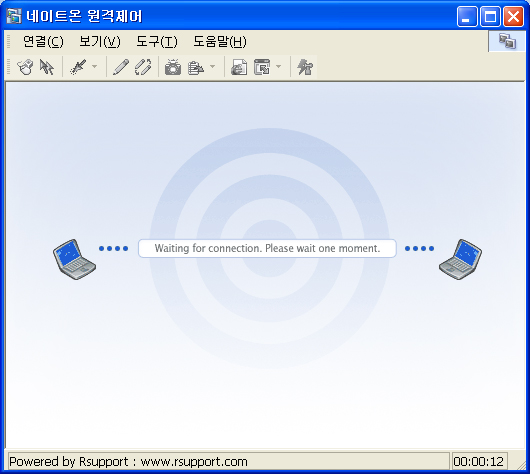
Radmin 으로 접속시에도 마찬가지입니다 접속중이라는 메시지만 나타나며 연결이 안되기는 마찬가지이지요
이는 Administrator 유저로 안되어있다는걸 가정합니다 (몇몇 조건에서는 Administrator 로 로그인이 되어있더라도 접속이 안되는 현상이 있었습니다)
Radmin.co.kr 에 문의를 해본결과 Radmin 3.0 을 사용하면 된다고 하였지만 모두 설치를 마치고 해보아도
되지 않아서 다시 문의해본결과로는 Radmin 측에서도 알 수 없다는 입장이었습니다 Radmin 사에서
정상적으로 공문이 온것도 없다고 하더군요 . Radmin 의 명성에 맞는 서비스가 필요할때인데 정확한 원인조차
알 수 없다고 하여 좀 안타까운 부분이기도 합니다
위에 원격지원툴로 원격이 안되는 상황에서 Windows Vista 유저가 몇가지 설정만 해주고 파일을
Windows XP 유저에게 준다면 원격이 가능한 방법이 있습니다
" Windows XP 에서 Windows Vista 를 원격관리 하기위해서 Vista 유저가 설정해야할 설정 "
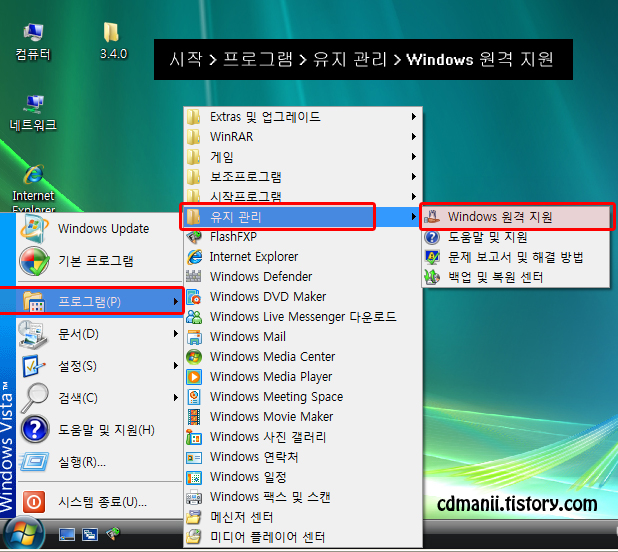
시작 -> 프로그램 -> 유지 관리 -> Windows 원격 지원
를 선택하여 줍니다
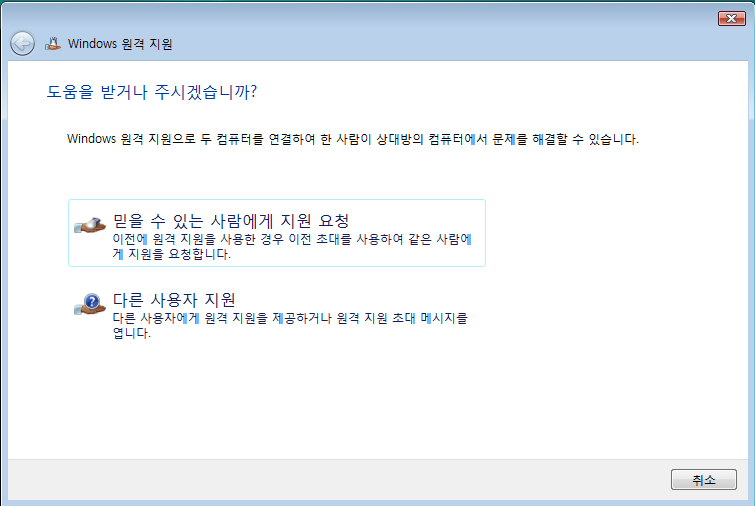
도움을 받거나 주시겠습니까 라고 묻는 창이 뜹니다
원격지원에서는 남에게 도움을 줄 수도 (원격지원을 하는것) , 남에게 도움을 받을 수 도 (원격지원을 받음)
있습니다
지금은 Windows XP 유저의 도움을 받는 부분을 설명하는것이기 때문에 도움을 받는것을 선택 하도록
하겠습니다
[ 믿을 수 있는 사람에게 지원 요청 ] 을 선택합니다
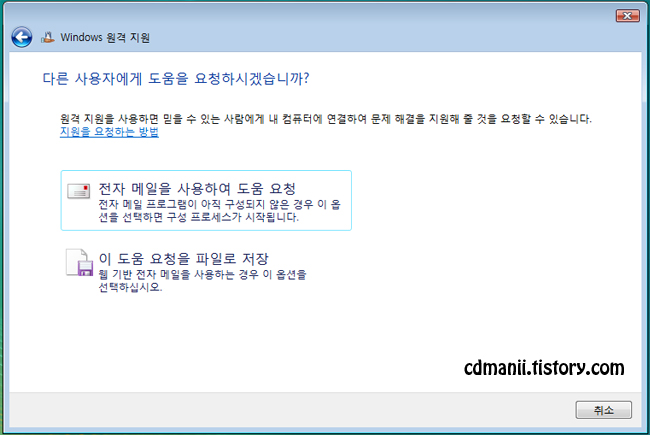
이제 원격지원을 요청하기 위한 방법이 뜹니다 원격지원의 간략한 루틴은
Vista 유저가 원격관리에 연결포인터 역할을 할 파일을 만들고 이파일을 원격지원을 해줄 사람에게
전달을 합니다 그 전달받은 파일을 원격지원을 해줄 사람이 실행시킨뒤 접속을 하는 방식입니다
위에 창에서는 파일을 전달할 두가지 방법이 제시되어 있습니다
전자메일을 통해서 메일로 파일을 보내는 방법이 첫번째이며
파일로 만들어서 이것을 전달하는 방법이 두번째입니다
전자메일경우는 메일 셋팅과정이 필요합니다 약간 복잡할 수 있으니 지금은 파일로 만들어서 전달해보도록
하겠습니다
[이 도움 요청을 파일로 저장 ] 을 선택합니다
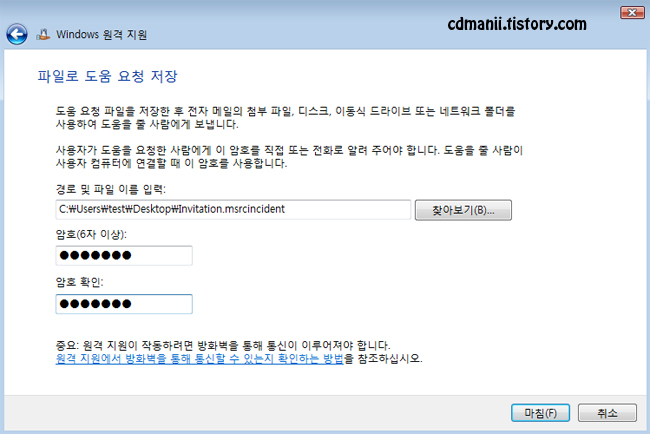
파일을 만드는 경로는 기본적으로 바탕화면입니다 경로는 특별히 바꾸지 않아도 될것으로 보입니다
암호는 반드시 6자리 이상으로 설정해야하며 원격지원을 해줄사람이 입력해야 하는 암호이기도 합니다
암호를 입력 후 마침을 누릅니다

이제 바탕화면에는 앞서 과정에서 만든 원격지원 포인터 파일이 생겨있으며
Windows 원격 지원이라는 원격지원을 받기 위한 대기창 모습도 떠있는걸 볼 수 있습니다
대기창은 서비스를 기다리는 부분이므로 닫으면 안됩니다
바탕화면에 생긴 Invitation 파일을 네이트온등으로 원격지원을 해줄사람에게 전달을 합니다
꼭 네이트온이 아니더라도 다시 일반 개인 웹메일을 통해서 전달해도 되며 여러가지 방법으로
원격지원 해줄 사람에게 전달해 주면 됩니다
이제 원격지원을 받을 Windows Vista 유저가 할일은 거의 다 마쳤습니다
" Windows XP 에서 Windows Vista 를 원격관리 하기위해서 Windows XP유저가 설정해야할 설정 "
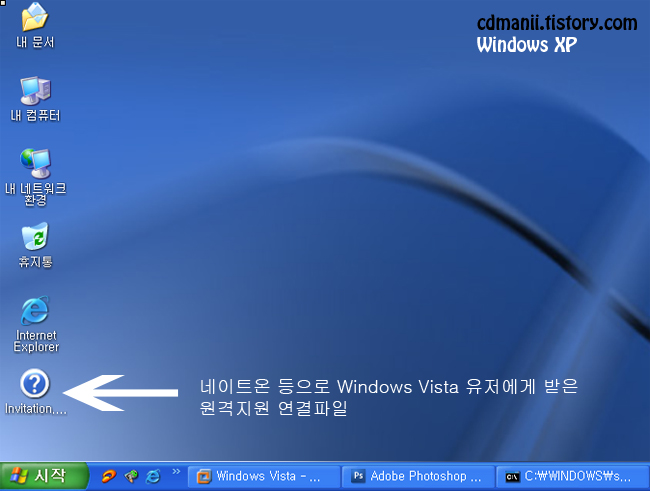
Windows Vista 유저가 전달해준 Invitation 파일을 이제 Windows XP 유저가 실행을 합니다
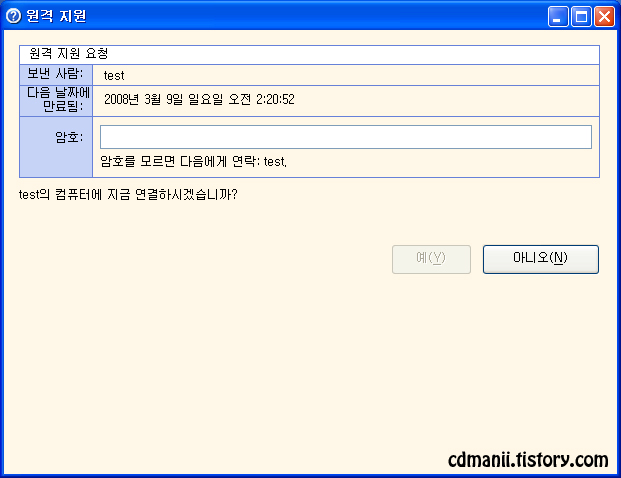
실행을 하면 암호를 입력하는 창이 뜹니다 Windows Vista 유저가 설정한 암호를 물어본뒤
입력 후 예(Y) 를 누릅니다
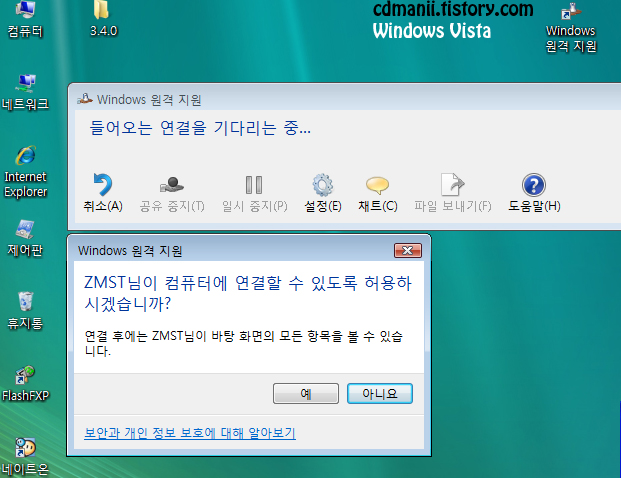
이때 Windows Vista 유저에게 원격관리를 요청하는 창이 뜨게 됩니다
원격지원을 받아야 하므로 예를 눌러줍니다
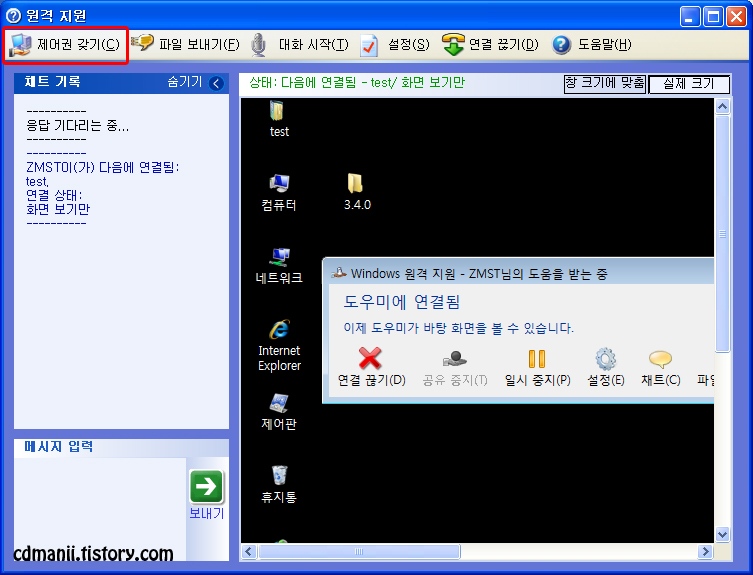
Windows XP 유저가 원격관리를 할 수 있는 창이 뜹니다
오른쪽에 Windows Vista 유저의 창이 정상적으로 보이는군요 연결이 잘되었습니다
원격제어를 하기위해서는 제어권을 가져와야하는데 왼쪽 상단에 제어권 가져오기 버튼이 있습니다
이걸 눌러서 제어권을 허락받은뒤 가져오면 Windows XP 유저가 Windows Vista 를 원격 제어 할 수 있게 됩니다
네이트로 원격이 된다면 제가보기에는 제일 간단할 것으로 보입니다
Radmin 경우는 IP 도 알아야하며 내부아이피경우에는 상위 IP 를 거치는 작업을 해줘야하기때문에
원격대상자가 초보일경우는 여러가지 해줘야할 작업이 더 많아지기 때문이지요
다만 Vista 유저가 Administrator 로 로그인이 안되어있는 상태이고 여러가지 제약이 있어서 원격이 안될경우에는
위에 원격지원이 유용하게 활용되리라고 생각합니다
그럼 이만 글을 마치도록 하겠습니다
|
|
반응형
'유용한_팁' 카테고리의 다른 글
| 블로그에 PDF,한영번역,한일번역 날개를 달자 (12) | 2008.03.15 |
|---|---|
| Microsoft Windows 악성 소프트웨어 제거 도구 (6) | 2008.03.13 |
| 자동 압축 백업 rar 스크립트 (7) | 2008.02.12 |
| Outlook Express 설정들 (4) | 2008.01.23 |
| Ghost 로 OS 를 백업 / 복원 해봅시다 (62) | 2008.01.20 |




댓글